HP Laptop ne se connecte pas au Wi-Fi : 7 méthodes à utiliser

Différents problèmes logiciels et matériels peuvent entraîner l’absence de connexion de votre HP laptop au Wi-Fi sous Windows 10. Malheureusement, cela a été un problème pour de nombreux utilisateurs du système d’exploitation Microsoft.
Cela signifie que vous pourriez être bloqué d’utiliser Internet et certains de vos services en ligne préférés, ce qui peut être frustrant. Le problème survient généralement sans avertissement ou après avoir effectué des modifications sur l’ordinateur, et dans les deux cas, il est facilement résoluble.
Pourquoi mon HP laptop ne se connecte-t-il pas au Wi-Fi ?
Nous avons relevé que quelques points peuvent déclencher ce problème sur les ordinateurs HP. Voici quelques-unes auxquelles vous devriez faire attention :
- Problèmes de pilotes – Si vous utilisez des pilotes obsolètes, il est probable que vous rencontriez cette erreur. Dans la plupart des cas, vous devriez prêter attention aux pilotes sans fil.
- Wi-Fi désactivé sur HP laptop – Certains laptops HP disposent de touches dédiées qui activent ou désactivent les paramètres Wi-Fi. Vous devez vous assurer que cela n’a pas été désactivé.
- Problèmes matériels – Vous pouvez également rencontrer ce problème en raison d’une mauvaise carte réseau. Dans ce cas, le remplacement peut être la meilleure alternative.
Comment puis-je résoudre un HP laptop qui ne se connecte pas au Wi-Fi ?
Avant de passer à l’une des solutions ci-dessous, nous vous recommandons d’essayer les solutions rapides suivantes :
- Assurez-vous que le laptop est bien placé à portée du routeur Wi-Fi et qu’il n’y a pas d’obstructions entre les deux. Essayez de le déplacer juste à côté du routeur si possible.
- Redémarrez à la fois l’ordinateur et le routeur. Pour ce dernier, laissez-le éteint pendant au moins quelques minutes.
- Vérifiez s’il y a un interrupteur Wi-Fi sur le laptop ou un raccourci clavier qui en agit comme tel, et assurez-vous qu’il n’est pas désactivé. Pour certains appareils, c’est une touche Fonction, alors vérifiez cela.
- Mettez à jour Windows s’il y a un bug dans la version actuelle empêchant le HP laptop d’établir une connexion Wi-Fi.
- Vérifiez si le HP laptop ne se connecte à aucun réseau Wi-Fi ou à un réseau spécifique. Car si c’est ce dernier, le problème peut venir du routeur lui-même, auquel cas réinitialiser (ou remplacer) le routeur serait une solution viable.
Si aucune de ces solutions ne fonctionne, passez aux solutions énumérées ci-dessous.
1. Analyser les modifications matérielles
-
Appuyez sur Windows + R pour ouvrir Exécuter, tapez devmgmt.msc dans le champ de texte, et appuyez sur Entrée.
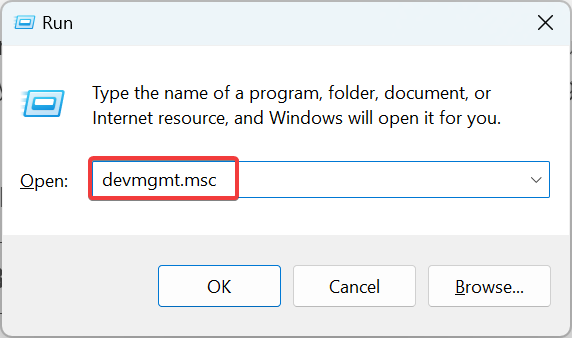
-
Cliquez maintenant sur le menu Action, et choisissez Analyser les modifications matérielles dans la liste des options.
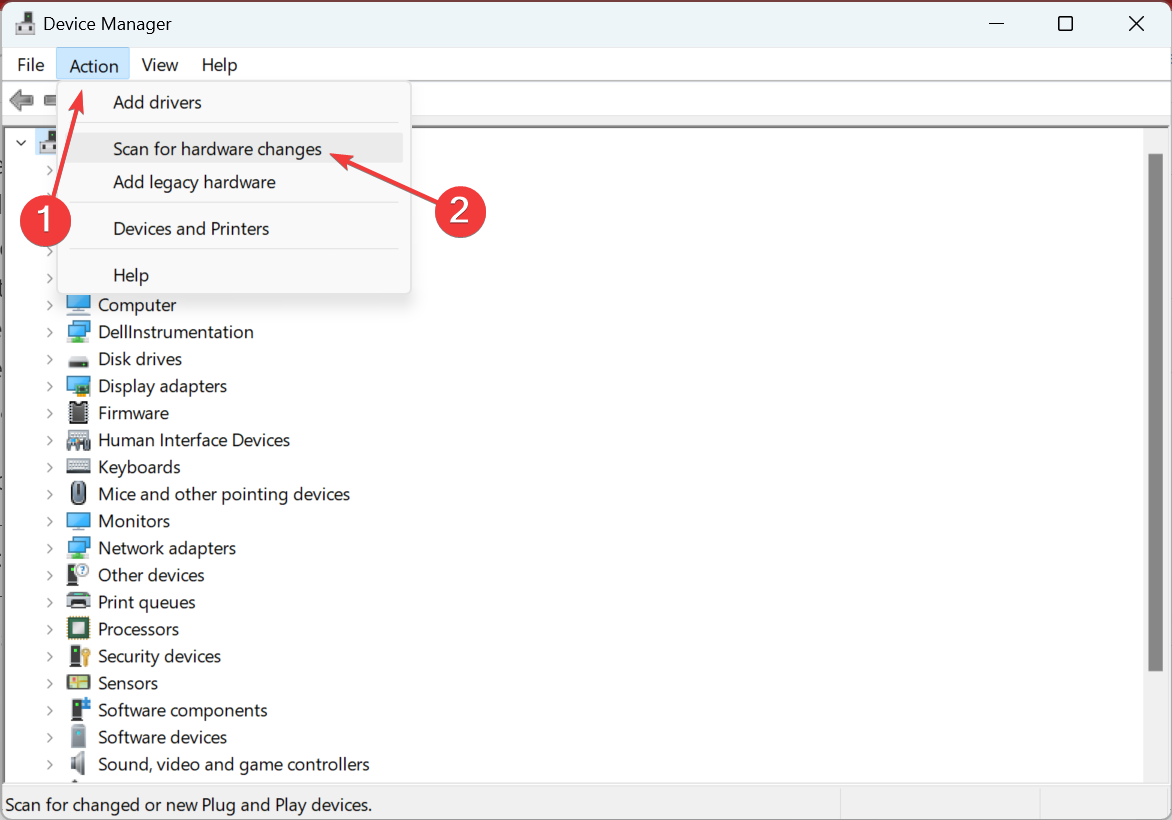
Si l’adaptateur Wi-Fi n’est pas répertorié dans le Gestionnaire de périphériques et que par conséquent votre HP laptop ne se connecte pas à Internet, la recherche de modifications matérielles pourrait résoudre le problème.
2. Réinstaller le pilote Wi-Fi
-
Appuyez sur Windows + X pour ouvrir le menu Utilisateurs avancés, et choisissez Gestionnaire de périphériques dans la liste.
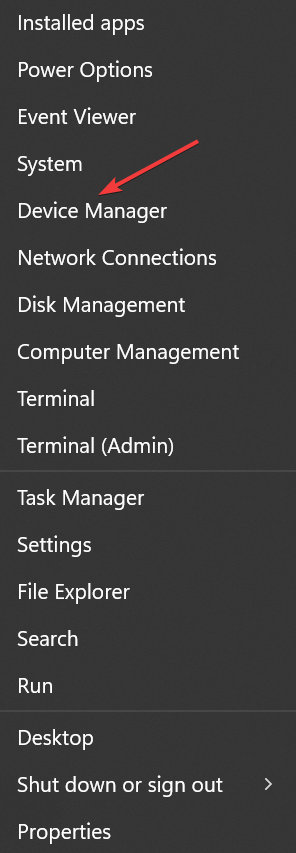
-
Développez Adaptateurs réseau, faites un clic droit sur l’adaptateur Wi-Fi, puis choisissez Désinstaller l’appareil dans le menu contextuel.
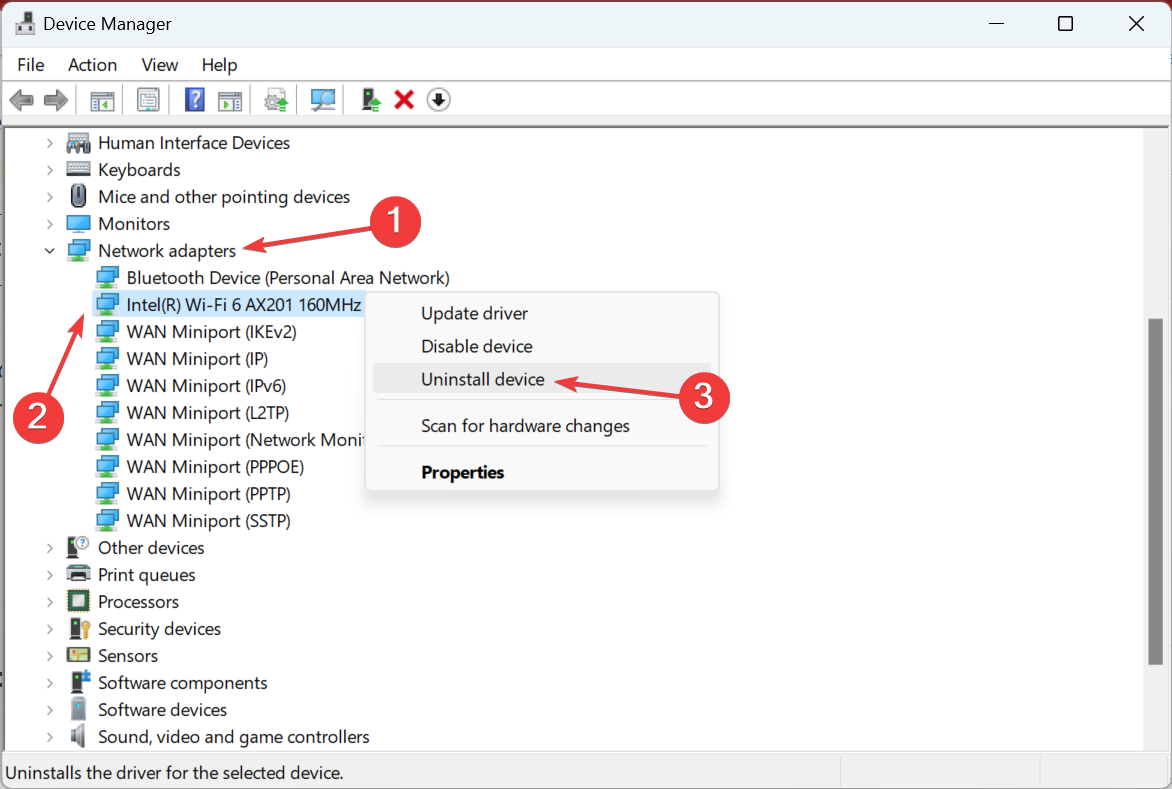
-
Cochez la case pour Essayer de supprimer le pilote pour cet appareil, puis cliquez sur Désinstaller.
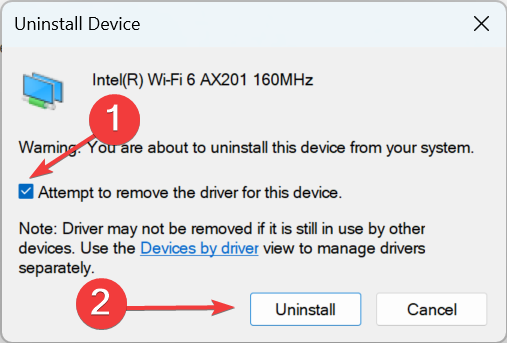
- Une fois terminé, redémarrez l’appareil, et Windows installera automatiquement les meilleurs pilotes pour l’adaptateur Wi-Fi.
Des pilotes corrompus peuvent également causer des problèmes et mener à l’absence de connexion de votre HP laptop au Wi-Fi. Une simple solution ici serait de réinstaller les pilotes.
3. Exécuter l’analyse SFC
-
Appuyez sur Windows + R pour ouvrir Exécuter, tapez cmd, et appuyez sur Ctrl + Shift + Entrée.
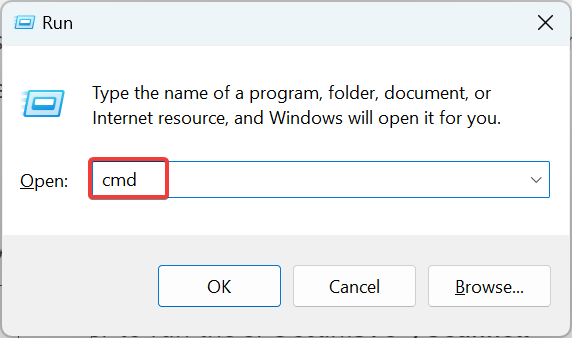
- Cliquez sur Oui dans l’invite UAC.
-
Collez la commande suivante et appuyez sur Entrée pour exécuter l’analyse SFC :
sfc /scannow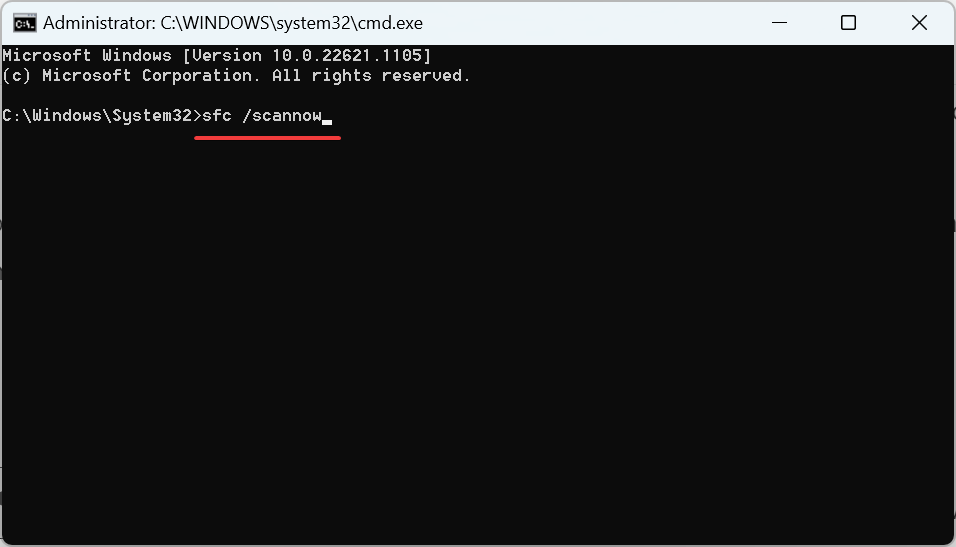
Une analyse SFC (System File Checker) identifie les fichiers système corrompus et les remplace par leur copie mise en cache stockée sur le PC. Donc, si des fichiers système corrompus sont la raison pour laquelle votre HP laptop ne se connecte pas au Wi-Fi, exécuter l’analyse devrait aider.
4. Modifier les paramètres de gestion de l’alimentation
-
Appuyez sur Windows + R pour ouvrir Exécuter, tapez devmgmt.msc, et cliquez sur OK.
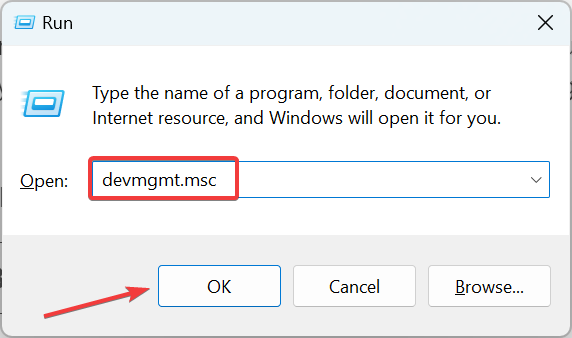
-
Localisez l’adaptateur Wi-Fi sous l’entrée Adaptateurs réseau, faites un clic droit dessus, et choisissez Propriétés.
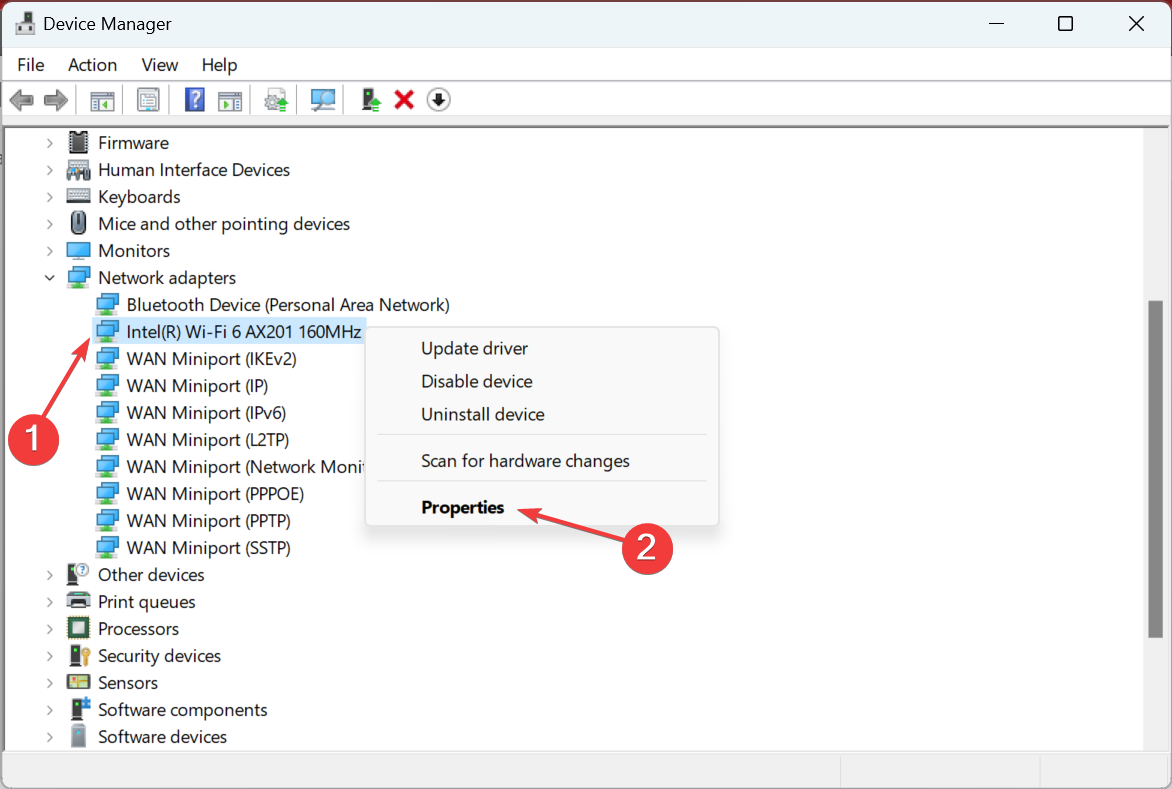
-
Allez dans l’onglet Gestion de l’alimentation, décochez la case pour Permettre à l’ordinateur de désactiver ce périphérique pour économiser de l’énergie, et cliquez sur OK pour enregistrer les changements.
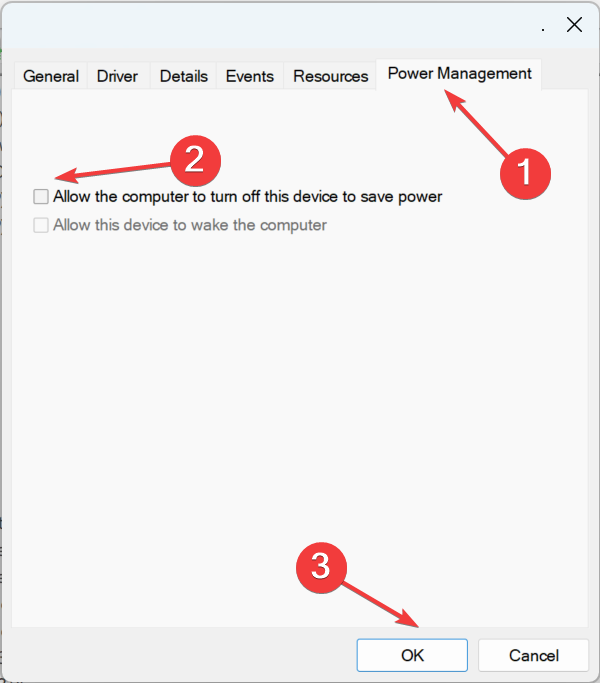
-
Une fois terminé, redémarrez l’ordinateur, et le Wi-Fi devrait fonctionner.
En savoir plus sur ce sujet
- Meilleurs ordinateurs de bureau HP avec Windows 11 à acheter
- Ordinateur portable HP 2025 à 1 199 $ maintenant juste pour 369 $ — avec Windows 11 Pro et Office à vie inclus
- Comment résoudre les erreurs liées au fichier LibGLESv2.dll
5. Mettre à jour les pilotes de réseau sans fil
NOTE : Si rien de tout cela n’a fonctionné, vous devrez mettre à jour les pilotes. Étant donné que la connectivité Internet est requise pour cela, nous vous recommandons de vous connecter via Ethernet pour compléter le processus.
5.1 Mise à jour de Windows
-
Sélectionnez la zone de recherche, tapez mises à jour, et sélectionnez Paramètres de mise à jour de Windows.
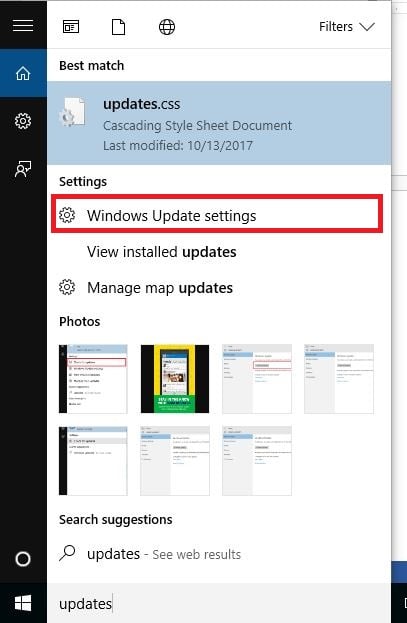
-
Sélectionnez Vérifier les mises à jour.
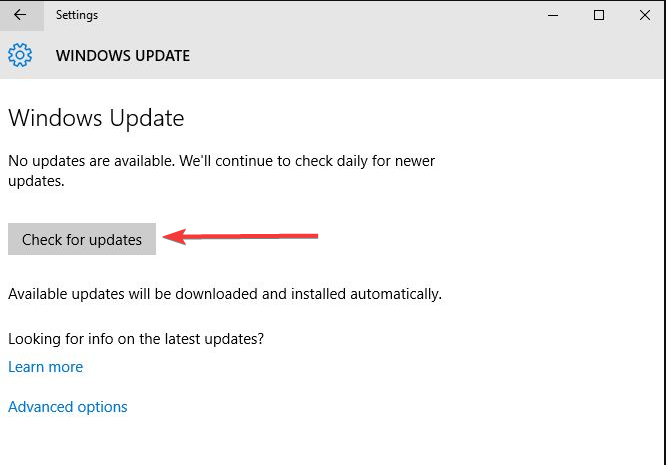
- De nouvelles mises à jour seront installées, après quoi vous pourrez essayer de vous reconnecter à Internet.
Les mises à jour Windows sont souvent accompagnées de mises à jour essentielles des pilotes.
5.2 Assistant de support HP
-
Appuyez sur Windows + S pour ouvrir la zone de Recherche, tapez assistant de support HP, et cliquez sur l’application.
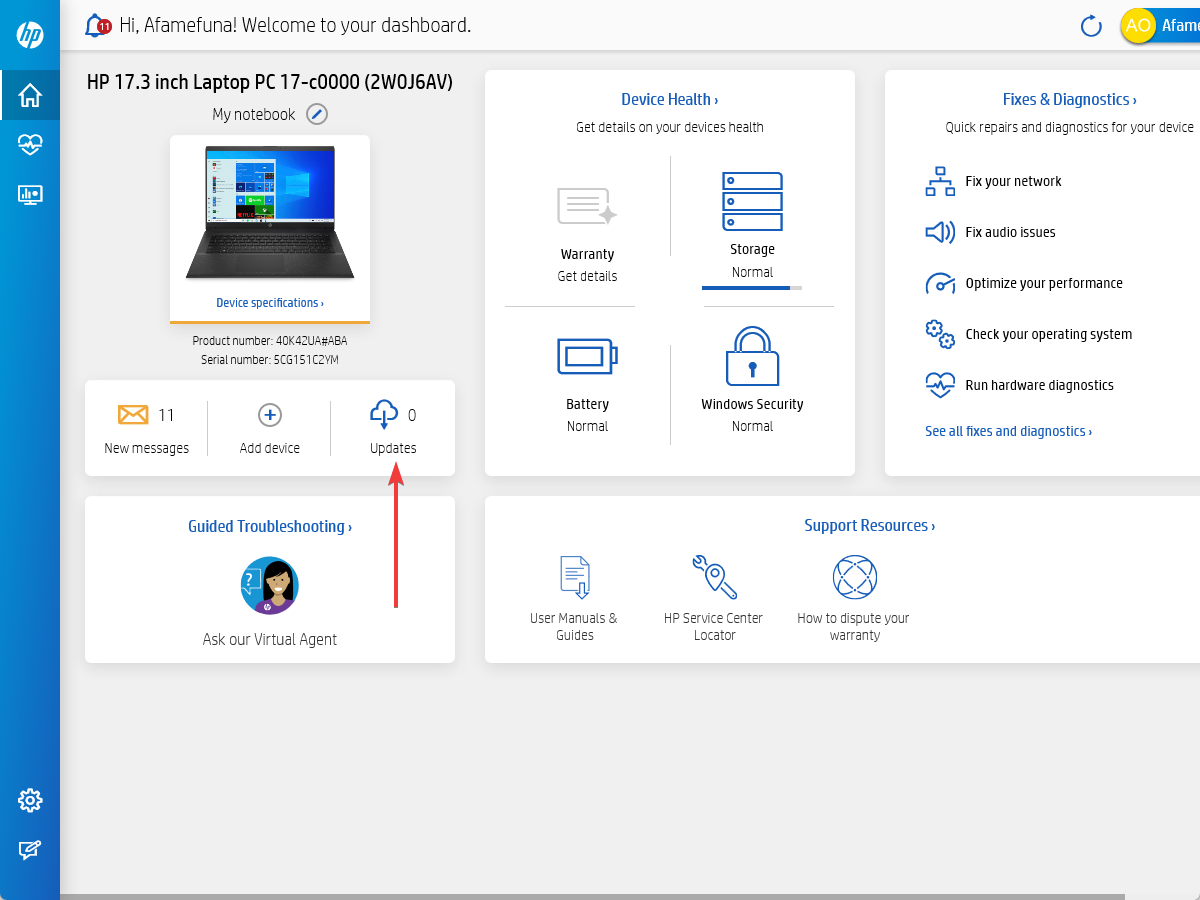
-
S’il y a des mises à jour disponibles, cliquez sur Mises à jour pour voir celles disponibles.
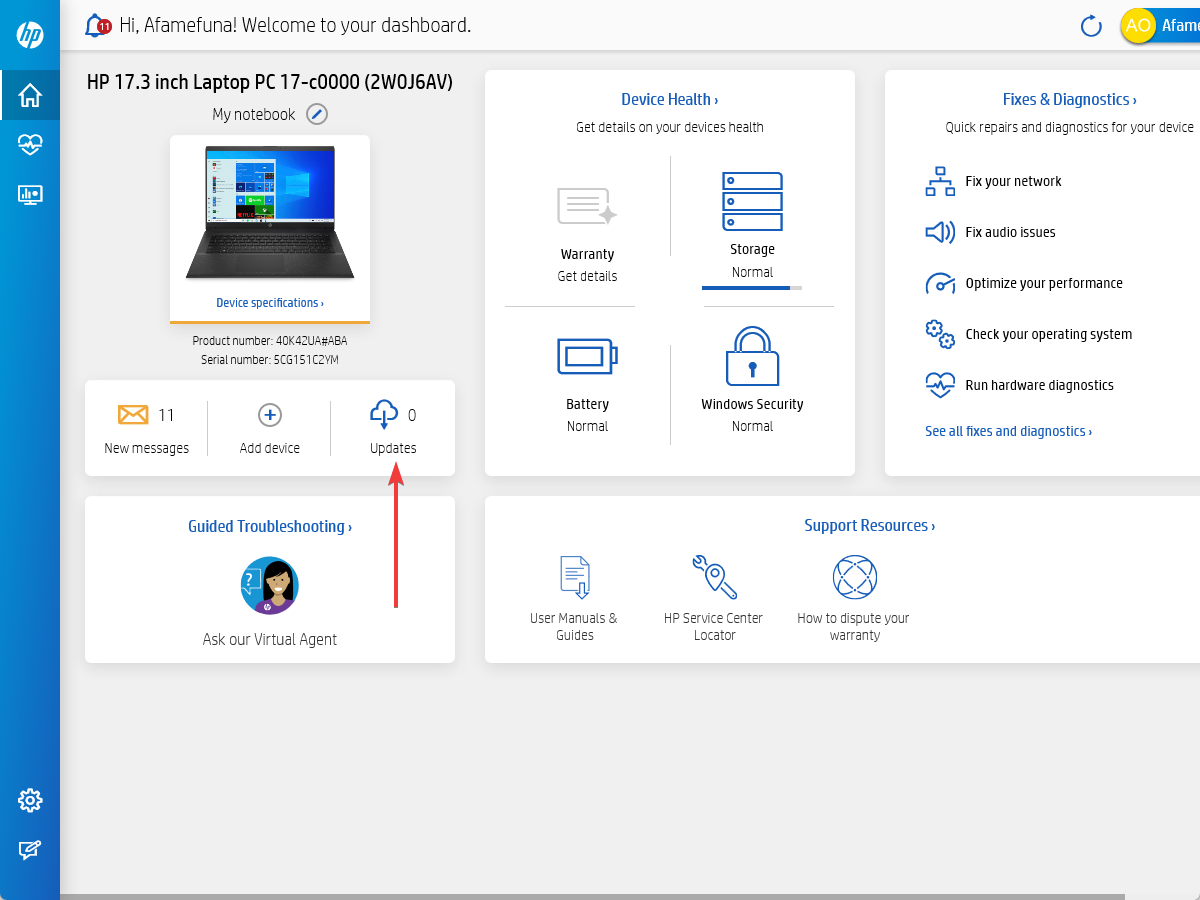
-
Attendez environ 60 secondes pour vérifier les mises à jour.
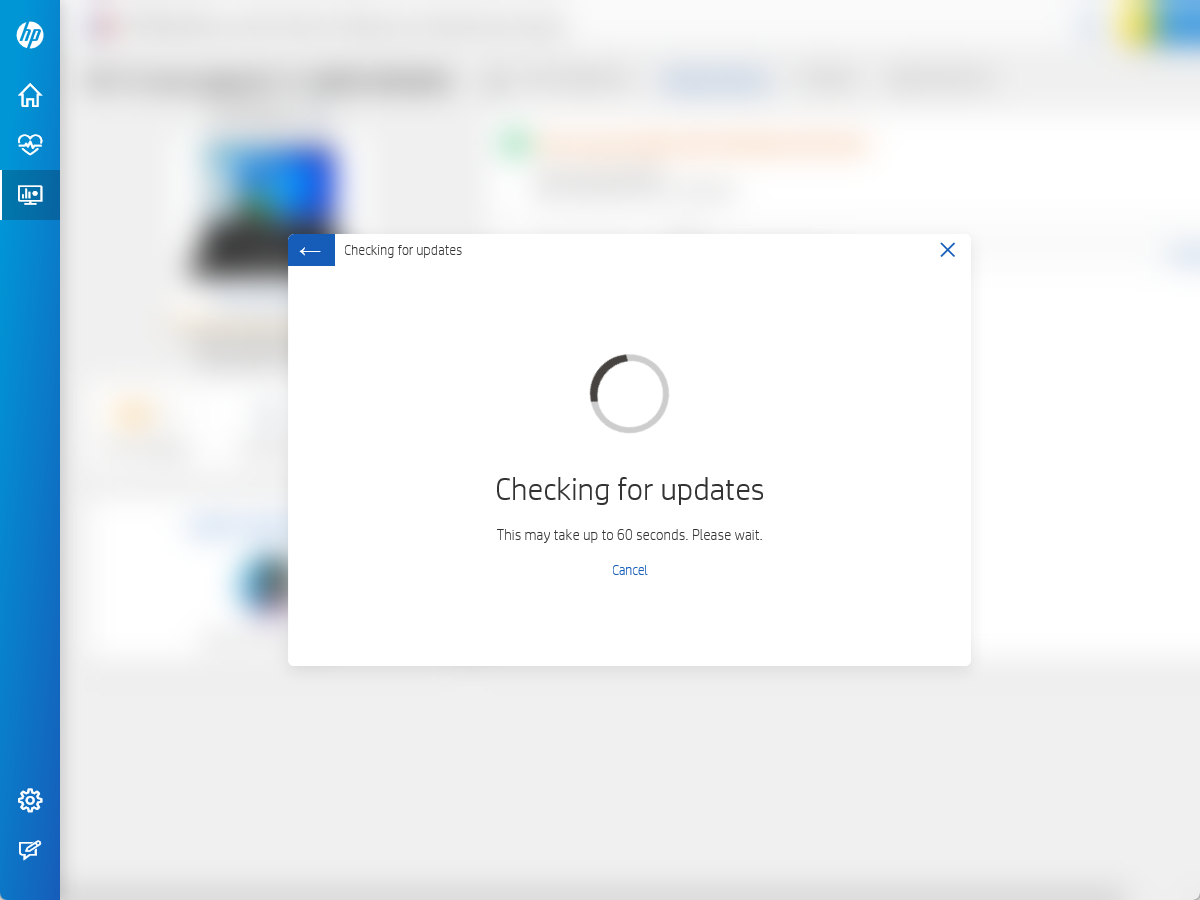
- Cliquez sur l’icône Installer maintenant à côté de la mise à jour, puis essayez de vous reconnecter à Internet.
5.3 Mise à jour des pilotes depuis le gestionnaire de périphériques
-
Faites un clic droit sur Démarrer et sélectionnez Gestionnaire de périphériques.
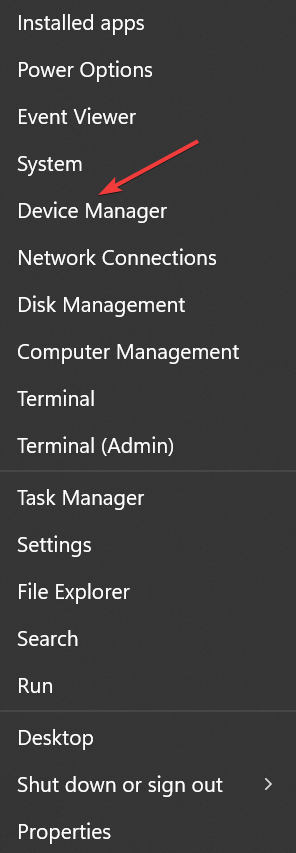
-
Allez dans Adaptateurs réseau et cliquez pour développer la liste, faites un clic droit sur votre adaptateur, et sélectionnez Mettre à jour le pilote.
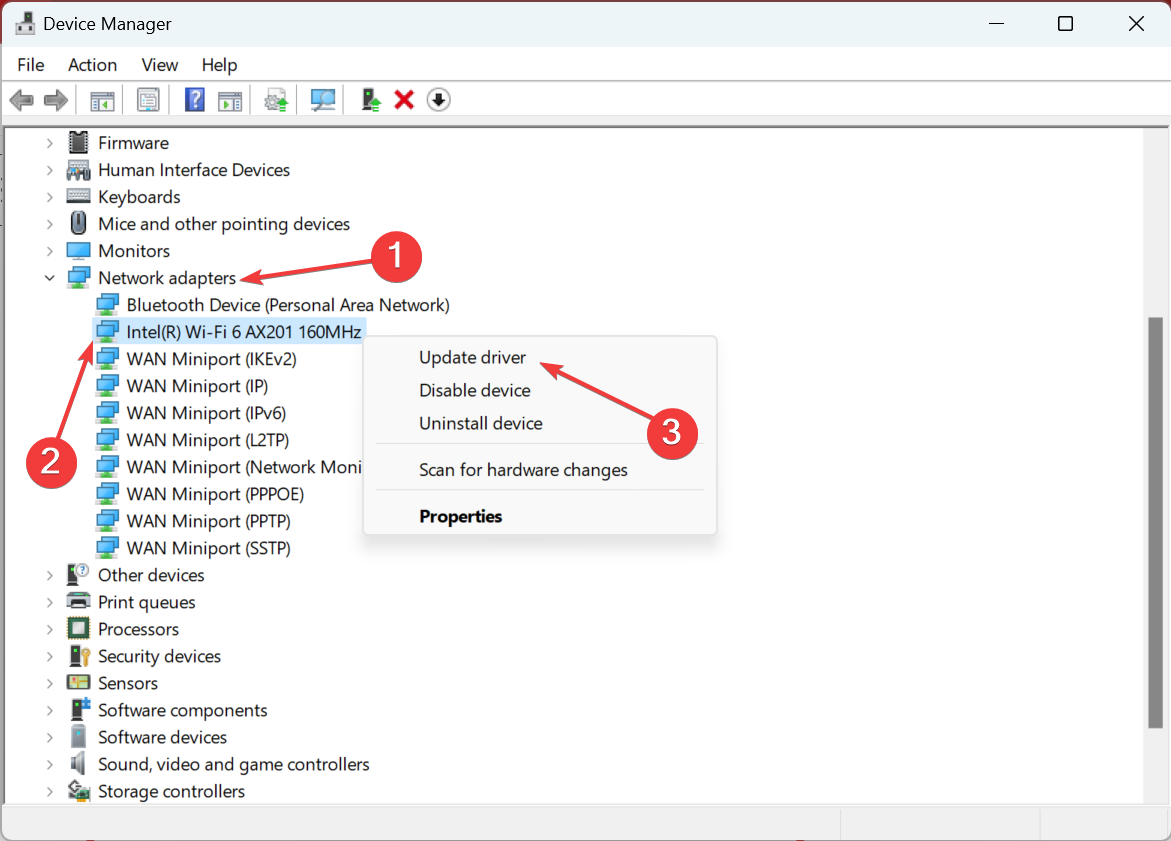
-
Sélectionnez Rechercher automatiquement les pilotes, et Windows installera le meilleur pilote disponible.
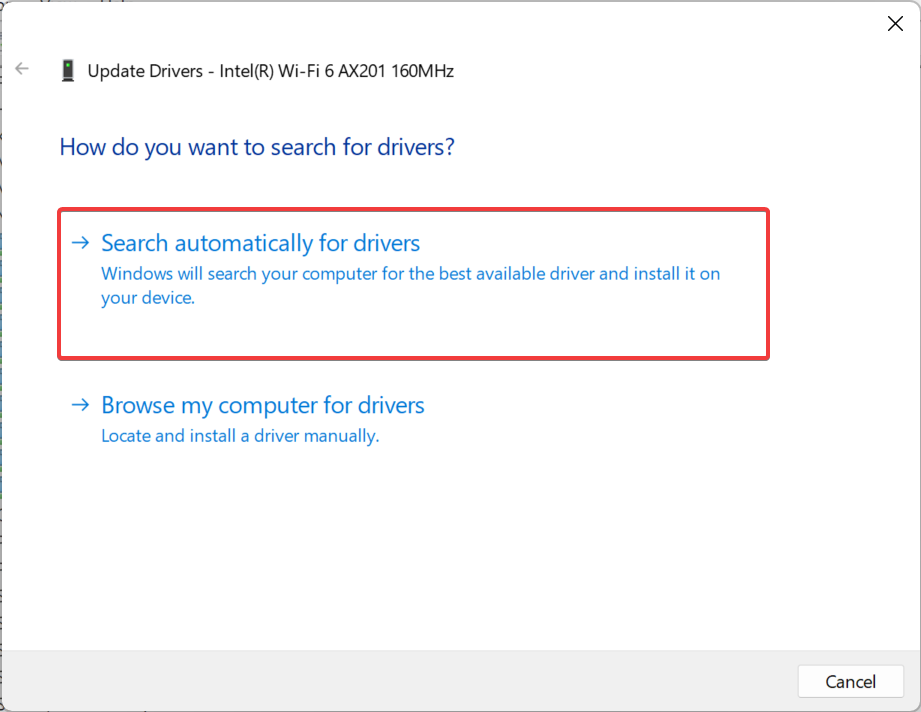
5.4 Mettre à jour les pilotes automatiquement
La plupart des erreurs et des bugs Windows courants peuvent résulter de pilotes défectueux ou incompatibles. Un système obsolète peut entraîner des ralentissements, des problèmes système, ou même des écrans bleus de la mort (BSoDs).
Vous pouvez éviter ces problèmes en utilisant un outil automatique qui recherchera et installera les bons pilotes sur votre ordinateur en quelques clics. C’est pourquoi nous vous recommandons d’utiliser Outbyte Driver Updater.
Voici comment faire :
- Téléchargez et installez l’application Outbyte Driver Updater.
- Lancez le logiciel.
-
Attendez que l’application détecte tous les pilotes incompatibles.
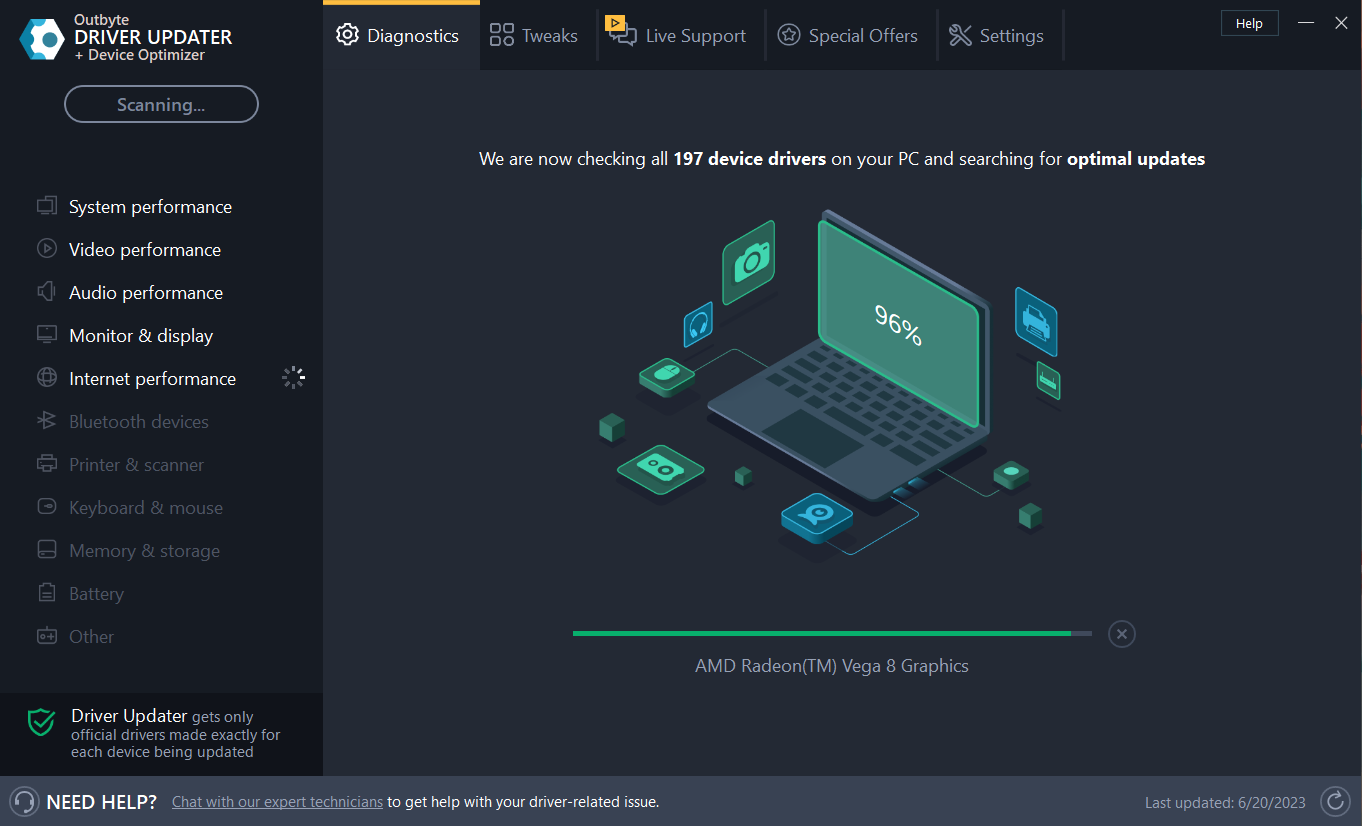
- Ensuite, elle vous montrera une liste des pilotes trouvés pour sélectionner ceux à Mettre à jour ou Ignorer.
- Cliquez sur Mettre à jour et appliquer les sélections pour télécharger et installer les versions les plus récentes.
- Redémarrez votre PC pour assurer l’application des changements.
Outbyte Driver Updater
Utilisez ce logiciel et résolvez tous les problèmes liés aux pilotes de votre PC. Essai gratuit Téléchargez maintenant Clause de non-responsabilité : Vous aurez peut-être besoin de mettre à niveau l’application depuis la version gratuite pour effectuer certaines actions.
—
6. Utiliser le dépannage automatique
6.1 En utilisant l’assistant de support HP
-
Allez dans la zone de recherche, tapez assistant de support HP, et cliquez sur l’application.
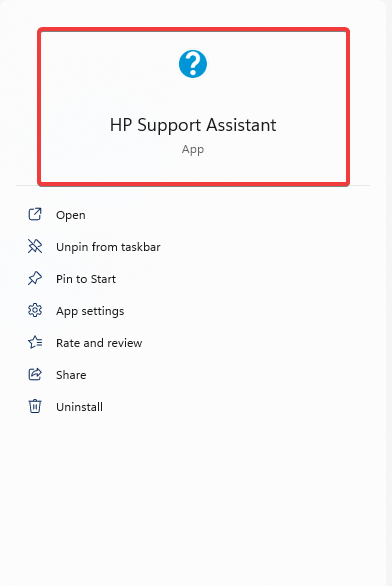
-
Cliquez sur Réparer votre réseau.
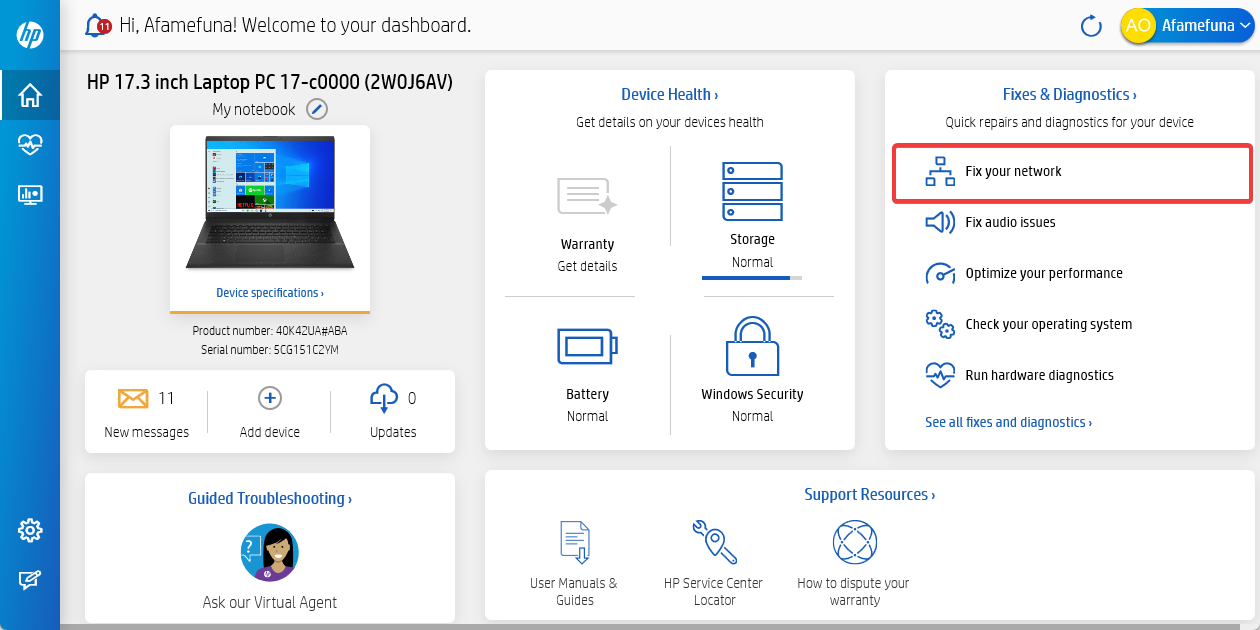
- Cela détectera, diagnostiquera et réparera toute erreur réseau, y compris les erreurs de votre HP laptop qui ne se connecte pas au Wi-Fi.
L’Assistant de support HP est un outil de diagnostic et de dépannage qui résout de nombreux problèmes de réseaux et de connexion Internet, spécifiquement pour les machines HP.
Si vous ne l’avez pas, utilisez le dépanneur automatique qui vient avec Windows 10.
6.2 En utilisant le dépanneur intégré
- Activez le signal sans fil en appuyant sur la touche ou le bouton sans fil de votre ordinateur.
- Faites un clic droit sur l’icône de connexion sans fil dans la barre des tâches et sélectionnez Résoudre les problèmes.
- La fenêtre Diagnostic réseau Windows s’ouvrira et commencera le processus de dépannage.
- Après le dépannage, voyez la liste des problèmes et ce qui a été corrigé, ainsi que les actions à prendre pour résoudre les problèmes, puis effectuez les activités suggérées.
- Essayez de vous reconnecter à Internet à nouveau.
7. Réinitialiser les paramètres réseau
-
Appuyez sur Windows + I pour ouvrir Paramètres, et cliquez sur Réseau et Internet.
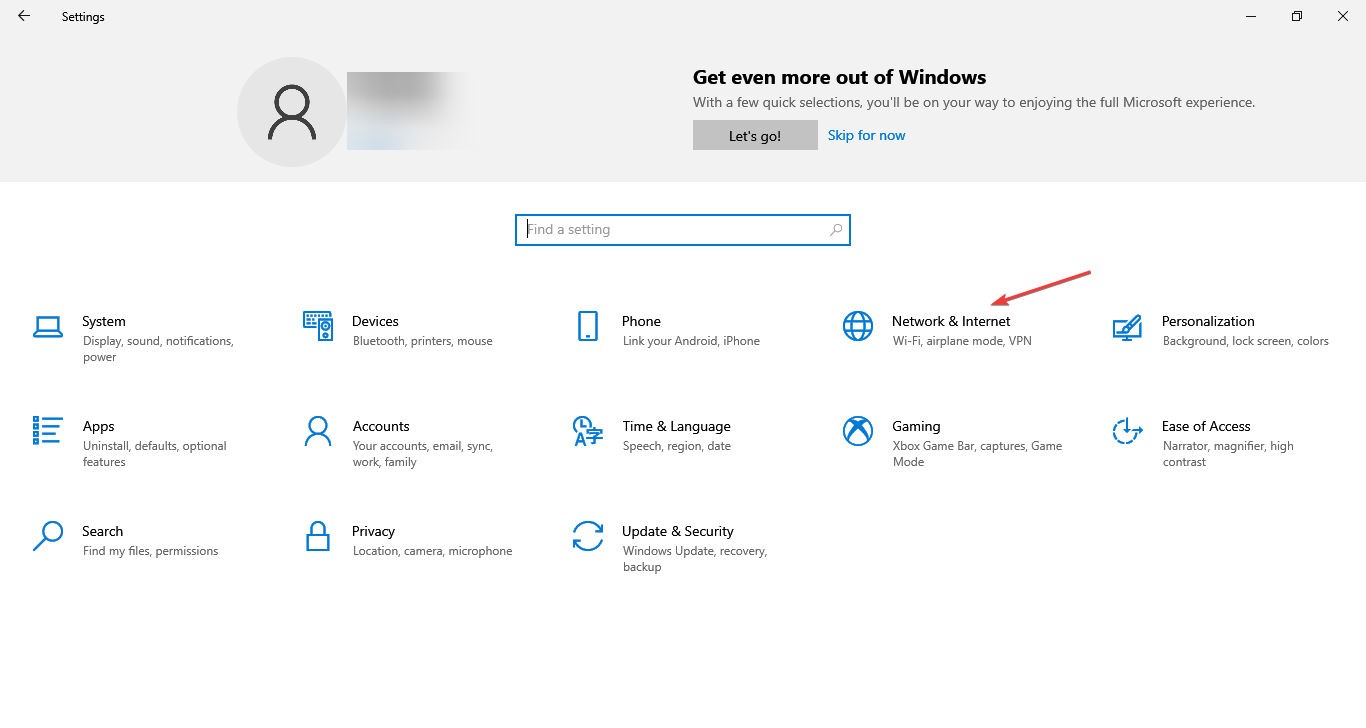
-
Dans l’onglet État, cliquez sur Réinitialisation du réseau en bas.
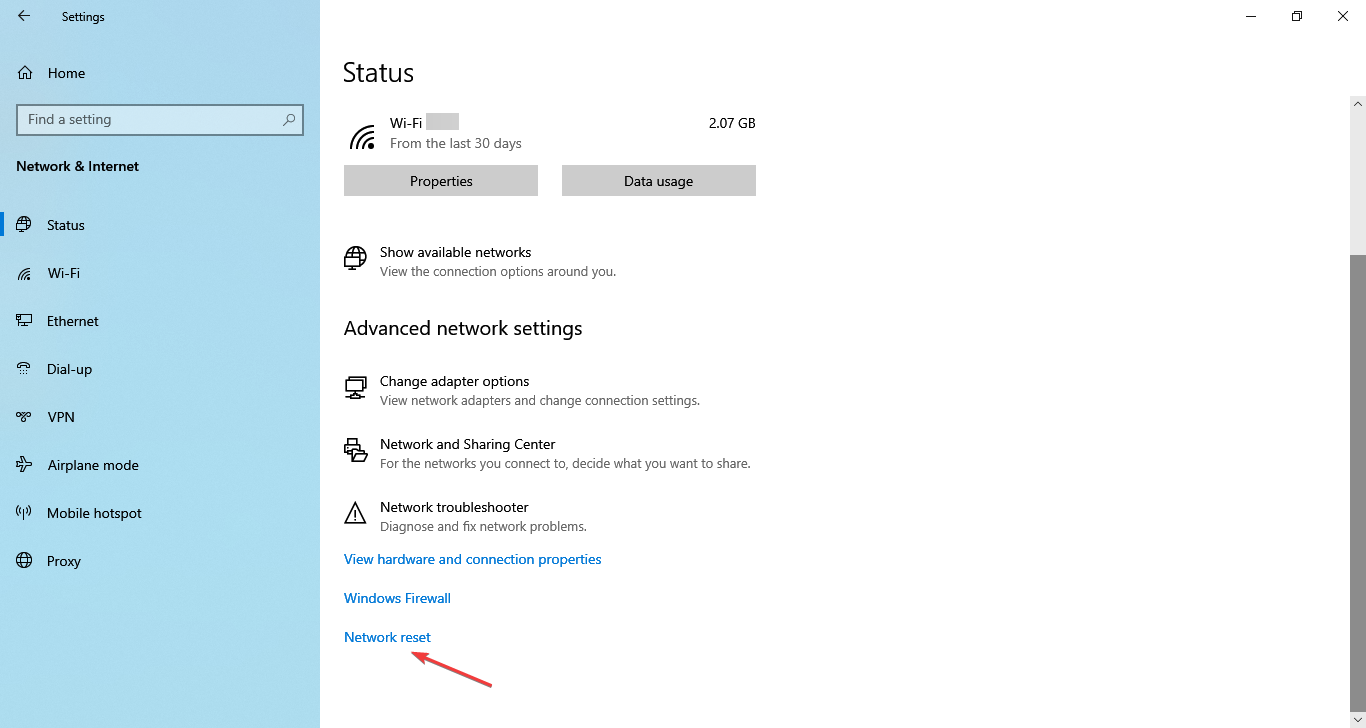
-
Cliquez sur le bouton Réinitialiser maintenant pour confirmer.
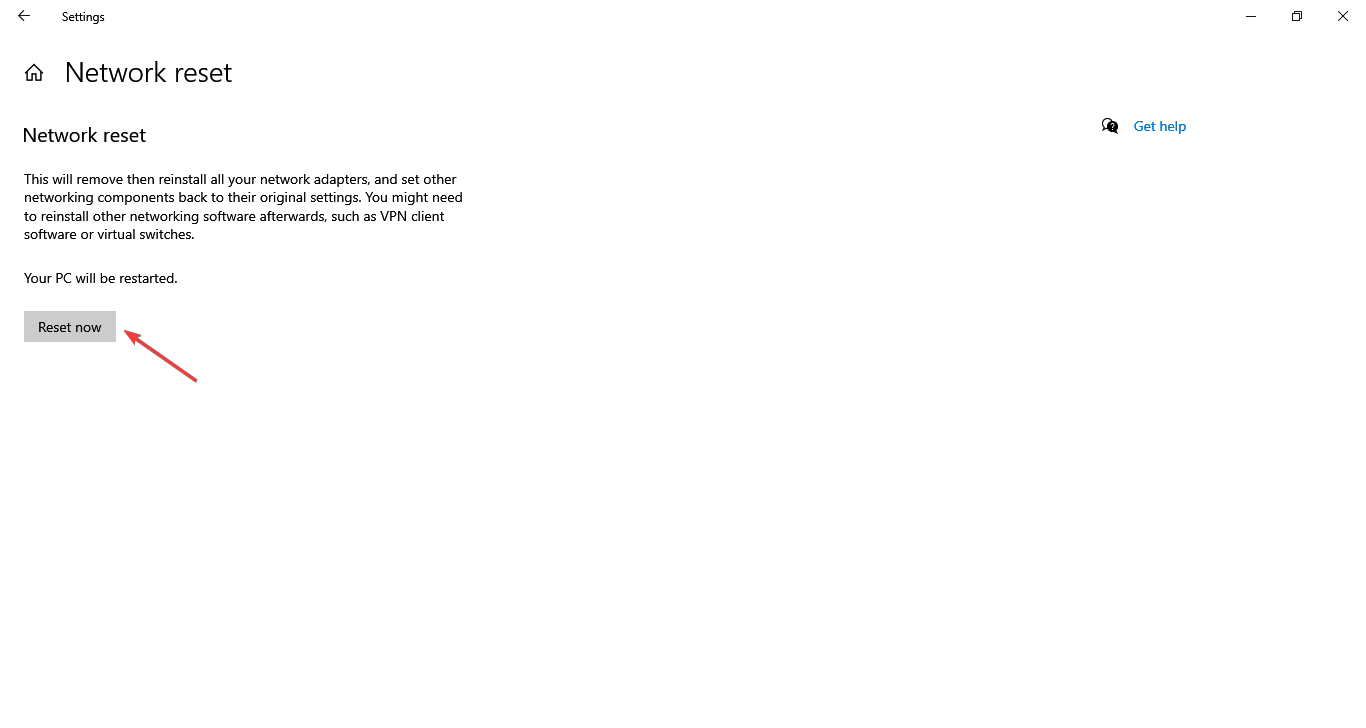
Voilà ! L’une de ces solutions devrait aider à résoudre les problèmes que rencontre votre HP laptop pour se connecter au Wi-Fi.
Une fois que vous avez la connexion opérationnelle, découvrez comment résoudre la lenteur de la vitesse Internet sous Windows.
Est-ce que l’une de ces solutions a fonctionné pour vous ? Partagez avec nous dans la section des commentaires ci-dessous. Laissez également d’autres questions, et nous les examinerons.













